Como calcular a média de um intervalo dinâmico no Excel?
No Excel, você pode frequentemente precisar calcular a média de um intervalo que não é fixo, mas pode mudar dinamicamente — como com base em valores de entrada, critérios atualizados ou ao analisar dados que crescem ou se deslocam continuamente. Isso é comum em relatórios, dashboards ou sempre que é necessário agregar dados com base em condições flexíveis. Felizmente, o Excel oferece vários métodos práticos, desde fórmulas até ferramentas avançadas, para calcular a média de um intervalo dinâmico, cada um adequado para cenários específicos. Abaixo, você encontrará várias abordagens para calcular essas médias, juntamente com explicações de seu valor, situações aplicáveis e dicas de operação.
- Calcular a média de um intervalo dinâmico com fórmulas
- Calcular a média de um intervalo dinâmico com base em critérios
- Código VBA – Calcular a média de um intervalo dinâmico com uma macro
Método 1: Calcular a média de um intervalo dinâmico no Excel
As fórmulas são uma abordagem versátil para calcular a média de um intervalo dinâmico quando o ponto inicial ou final do intervalo muda frequentemente, como geralmente acontece com vendas mensais ou totais acumulados. Permitindo que uma célula de entrada determine o limite do intervalo dinâmico, você pode se adaptar rapidamente a dados atualizados sem reescrever sua fórmula.
Para configurar isso, selecione uma célula em branco, como a célula C4, e insira a seguinte fórmula:
=IF(C2=0,"NA",AVERAGE(A2:INDEX(A:A,C2)))Em seguida, pressione a tecla Enter para ver a média resultante.
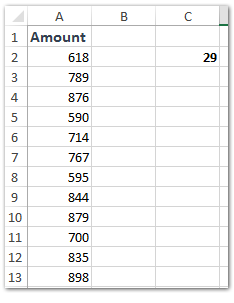

Essa fórmula ajusta automaticamente o intervalo para incluir todas as células de A2 até a linha indicada por C2, então, quando o valor de C2 muda, o intervalo médio também muda. Isso o torna flexível para expandir ou contrair dinamicamente o intervalo de média conforme novos dados chegam ou conforme você deseja analisar um subconjunto específico.
Notas:
(1) Nesta fórmula =IF(C2=0,"NA",AVERAGE(A2:INDEX(A:A,C2))): A2 representa a primeira célula do intervalo a ser média, e C2 refere-se à célula que contém o número da linha da última célula do intervalo alvo. Altere essas referências com base na estrutura dos seus próprios dados conforme necessário. Certifique-se de que a célula C2 se refere a uma linha válida, caso contrário, você obterá resultados inesperados ou "NA".
(2) Como alternativa, você pode usar:
=AVERAGE(INDIRECT("A2:A"&C2))Esse método é igualmente eficaz, pois cria uma referência de texto para o intervalo, que o INDIRECT interpreta dinamicamente. No entanto, tenha cuidado ao usar INDIRECT com pastas de trabalho fechadas ou grandes conjuntos de dados, pois pode impactar a velocidade de cálculo e não é tão eficiente quanto INDEX para dados voláteis.
Dica prática: Quando seus dados crescem continuamente (como adicionar novas linhas todos os dias), você pode usar uma função COUNTA ou COUNT para definir automaticamente a referência da célula limite superior — isso garante que seu intervalo dinâmico sempre cubra entradas atualizadas.
Cenários aplicáveis: Registros diários de dados, entradas de séries temporais ou qualquer análise onde o início ou fim do intervalo seja guiado pela entrada do usuário ou por uma célula de resumo. Vantagens: Direto, não requer ferramentas adicionais. Limitação: Precisa de ajuste manual da fórmula se as localizações das linhas mudarem drasticamente.
Calcular a média de um intervalo dinâmico com base em critérios
Para situações onde o intervalo dinâmico é definido não pela posição, mas por critérios específicos (como região, categoria ou rótulo definido pelo usuário), você pode combinar intervalos nomeados dinâmicos e funções como INDIRECT para adaptar seus cálculos. Isso é especialmente útil para dashboards onde os usuários selecionam de um menu suspenso e veem instantaneamente as médias relacionadas.

Primeiro, agrupe seu conjunto de dados por linhas ou colunas de cabeçalho. Aqui está como:
1. Selecione toda a área (como A1:D11) e clique no Criar a partir da Seleção botão ![]() na Nomes janela. Na caixa de diálogo pop-up, marque ambas Linha Superior e Coluna Mais à Esquerda opções, depois clique OK. Este passo atribui nomes aos intervalos de dados nas linhas e colunas automaticamente, o que simplifica a referência em fórmulas.
na Nomes janela. Na caixa de diálogo pop-up, marque ambas Linha Superior e Coluna Mais à Esquerda opções, depois clique OK. Este passo atribui nomes aos intervalos de dados nas linhas e colunas automaticamente, o que simplifica a referência em fórmulas.
2. Na célula em branco escolhida, insira esta fórmula:
=AVERAGE(INDIRECT(G2))Aqui, G2 é a célula de critério onde os usuários digitam ou selecionam o nome do cabeçalho de linha ou coluna. Quando G2 muda (por exemplo, de "Região1" para "Região2"), a fórmula calcula dinamicamente a média para o intervalo correspondente. Certifique-se sempre de que as entradas em G2 correspondam exatamente aos nomes definidos (incluindo a sensibilidade a maiúsculas e minúsculas) para evitar erros #REF!.

Ideal para: Dashboards de relatórios, análises orientadas por critérios. Vantagens: Permite relatórios dinâmicos muito flexíveis ou análise de célula única por interação do usuário. Limitação: Depende de uma gestão adequada de nomes e valores de entrada consistentes.
Contagem/Soma/Média automática de células por cor de preenchimento no Excel
Às vezes, você marca células por cor de preenchimento e, em seguida, conta/soma essas células ou calcula a média dessas células mais tarde. O utilitário Contar por Cor do Kutools para Excel pode ajudá-lo a resolver isso facilmente.

Kutools para Excel - Potencialize o Excel com mais de 300 ferramentas essenciais. Aproveite recursos de IA permanentemente gratuitos! Obtenha Agora
Código VBA – Calcular a média de um intervalo dinâmico com uma macro
Para comportamentos dinâmicos avançados, como calcular a média das últimas N linhas, calcular a média com base em múltiplos critérios dinâmicos ou até mesmo combinar dados de várias planilhas, você pode criar uma macro VBA personalizada. Esse método é particularmente útil quando as fórmulas internas se tornam muito complexas para o seu cenário, ou quando você precisa de automação que se adapte a estruturas que mudam frequentemente.
Por exemplo, você pode querer calcular a média das últimas N linhas na coluna A, onde N é digitado pelo usuário, ou calcular a média de valores de intervalos não contíguos especificados pelo usuário.
1. Vá para Ferramentas de Desenvolvedor > Visual Basic para abrir o editor Microsoft Visual Basic for Applications. Em seguida, selecione Inserir > Módulo e cole o seguinte código VBA:
Sub DynamicAverage_LastNRows()
Dim ws As Worksheet
Dim rng As Range
Dim lastRow As Long
Dim N As Long
Dim result As Double
Dim xTitleId As String
On Error Resume Next
xTitleId = "KutoolsforExcel"
Set ws = Application.ActiveSheet
lastRow = ws.Cells(ws.Rows.Count, "A").End(xlUp).Row
N = Application.InputBox("How many last rows to average?", xTitleId, 5, Type:=1)
If N <= 0 Or N > lastRow - 1 Then
MsgBox "Invalid input for N!", vbExclamation
Exit Sub
End If
Set rng = ws.Range("A" & lastRow - N + 1, "A" & lastRow)
result = Application.WorksheetFunction.Average(rng)
MsgBox "Average of the last " & N & " rows in column A: " & result, vbInformation
End Sub2. Clique no ![]() botão para executar a macro. Na caixa de diálogo pop-up, insira o número das últimas linhas que deseja média (como 5,10, etc.) e pressione OK. O resultado aparecerá em uma caixa de mensagem.
botão para executar a macro. Na caixa de diálogo pop-up, insira o número das últimas linhas que deseja média (como 5,10, etc.) e pressione OK. O resultado aparecerá em uma caixa de mensagem.
Para calcular a média com condições mais complexas (por exemplo, com base em critérios ou de várias planilhas), você pode adaptar o código VBA de acordo — por exemplo, adicionando InputBoxes para um valor de critério, ou percorrendo várias planilhas para combinar intervalos antes de calcular a média.
Essa abordagem oferece máxima flexibilidade e pode automatizar cálculos de média dinâmica complexos ou repetitivos. No entanto, certifique-se de habilitar macros e usar esse método em uma pasta de trabalho confiável para evitar riscos de segurança. Salve seu trabalho antes de executar novas macros e considere criar backups ao automatizar alterações.
Prós: Permite automação, lida com cenários de dados complexos ou grandes, pode ser personalizado para lógica de negócios muito específica. Contras: Requer um entendimento básico de VBA, e os procedimentos precisam ser mantidos se a estrutura mudar.
Melhores Ferramentas de Produtividade para Office
Impulsione suas habilidades no Excel com Kutools para Excel e experimente uma eficiência incomparável. Kutools para Excel oferece mais de300 recursos avançados para aumentar a produtividade e economizar tempo. Clique aqui para acessar o recurso que você mais precisa...
Office Tab traz interface com abas para o Office e facilita muito seu trabalho
- Habilite edição e leitura por abas no Word, Excel, PowerPoint, Publisher, Access, Visio e Project.
- Abra e crie múltiplos documentos em novas abas de uma mesma janela, em vez de em novas janelas.
- Aumente sua produtividade em50% e economize centenas de cliques todos os dias!
Todos os complementos Kutools. Um instalador
O pacote Kutools for Office reúne complementos para Excel, Word, Outlook & PowerPoint, além do Office Tab Pro, sendo ideal para equipes que trabalham em vários aplicativos do Office.
- Pacote tudo-em-um — complementos para Excel, Word, Outlook & PowerPoint + Office Tab Pro
- Um instalador, uma licença — configuração em minutos (pronto para MSI)
- Trabalhe melhor em conjunto — produtividade otimizada entre os aplicativos do Office
- Avaliação completa por30 dias — sem registro e sem cartão de crédito
- Melhor custo-benefício — economize comparado à compra individual de add-ins
